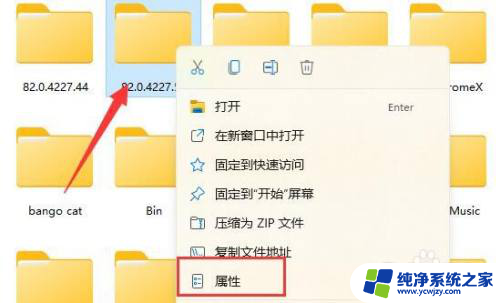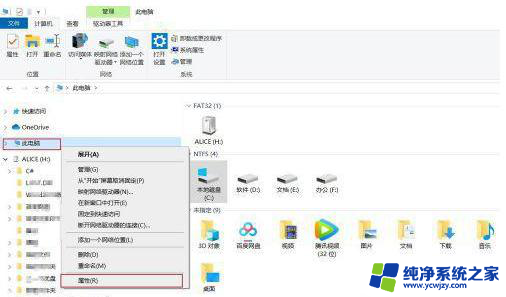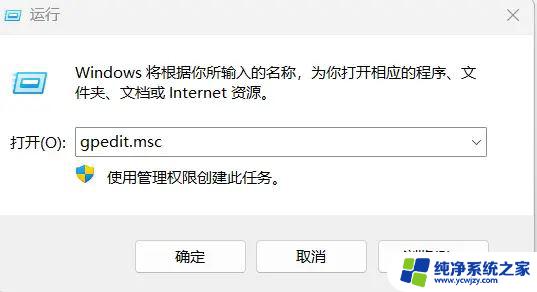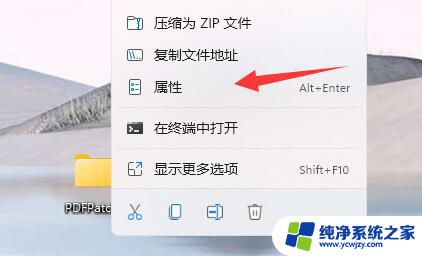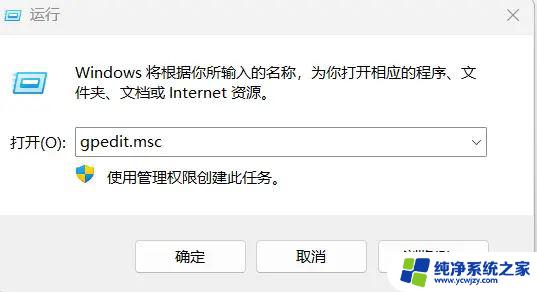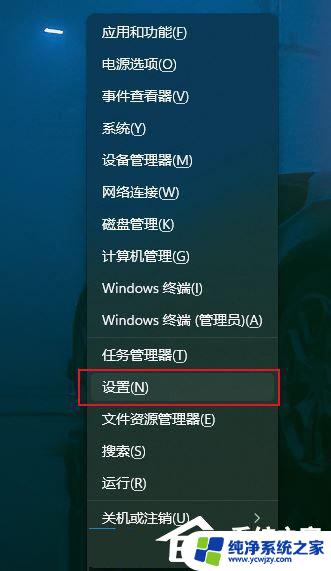win11打开文件时,弹出无法播放该文件 win11无法访问文档怎么办
在使用Win11操作系统时,有时我们可能会遇到无法播放某些文件或无法访问特定文档的问题,这种情况下,我们需要找到解决方法,以确保我们能够正常打开和访问所需的文件。在本文中我们将探讨一些应对这种情况的有效措施,帮助大家解决Win11打开文件时弹出无法播放该文件和Win11无法访问文档的困扰。无论是通过调整系统设置、安装适当的软件还是进行文件格式转换,我们都可以找到适合自己的方法来解决这些问题,从而提高工作和娱乐时的使用体验。
win11显示无法访问文档解决方法
一、账户被禁用了
1、首先我们找到“此电脑”选择“管理”。
2、然后点击“系统工具”,展开“本地用户和组”。再选择“用户”。
3、接着在右侧找到我们的用户,双击打开它。取消勾选“用户已禁用”选项即可。
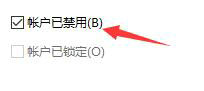
二、权限不够
1、我们还有可能因为自己的权限不够而显示无法访问文档。
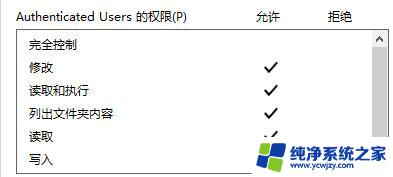
2、我们可以先找到无法访问的文档,右键选中它。然后点开“属性”。
3、然后点击上方的“安全”选项卡。
4、然后点击“编辑”,勾选其中所有的权限就可以了。
以上就是Win11打开文件时,弹出无法播放该文件的全部内容,如果需要的用户可以根据以上步骤进行操作,希望对大家有所帮助。